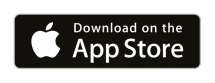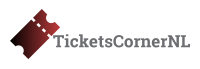EVENEMENTENBEHEER
Klik in het hoofdmenu op MIJN EVENEMENTEN. Klik op EVENEMENT TOEVOEGEN:. Vul vervolgens alle benodigde gegevens in.
Klik in het hoofdmenu op EVENEMENTEN. U ziet alle door u aangemaakte evenementen. Klik op VERWIJDEREN.
Klik in het hoofdmenu op EVENEMENTEN. U ziet alle door u aangemaakte evenementen. Klik op BEKIJKEN. U ziet een voorbeeld van uw evenement zoals de koper die ook ziet. De link naar dit evenement kunt u gebruiken om te delen via de Social Media of via uw eigen website.
Klik in het hoofdmenu op EVENEMENTEN. U ziet alle door u aangemaakte evenementen. Klik op WIJZIGEN.
Klik in het hoofdmenu op EVENEMENTEN. U ziet alle door u aangemaakte evenementen. Klik op AANWEZIGEN. Hier kunt u zien waar de tickets naartoe zijn verzonden.
Klik in het hoofdmenu op EVENEMENTEN. U ziet alle door u aangemaakte evenementen. Klik op VERKOOP. Hier ziet u realtime de verkoopresultaten per ticketsoort.
Als u notificaties wilt ontvangen wanneer er een ticket verkocht is, dan dient u een organisator details in te voegen in de ticketeditor. Klik in het menu-item MIJN EVENEMENTEN op VOEG NIEUWE TOE of BEWERK. Bij het veld ORGANISATOR DETAILS bewerkt u een bestaande organisator of voegt u een nieuwe organisator toe. Deze moet minimaal een e-mailadres bevatten om notificaties te kunnen ontvangen.
TICKETS
Binnen de evenement-editor klikt u op NIEUW TICKET. In het veld TYPE vult u tickettype in, bijvoorbeeld "Volwassene" of "Eerste rang". In het veld PRIJS vult u het bedrag in van het ticket. Bij CAPACITEIT kunt u instellen of u de plaatsen wilt delen met andere tickettypes, of dat u het aantal plaatsen expliciet voor het huidige tickettype instelt, of kiest voor onbeperkte capaciteit. Bij het tabblad GEAVANCEERD kunt u ingeven welke extra tekst er op het ticket moet komen, en kunt u instellen in welke tijdsperiode de tickets verkocht kunnen worden.
In de evenementeneditor klikt u binnen het tabblad TICKETS op het potloodje achter het tickettype. Hiermee kunt u de tickets wijzigen.
In de evenementeneditor klikt u binnen het tabblad TICKETS op het potloodje achter het tickettype. Klik vervolgens op TICKETS VERWIJDEREN.
In de evenementeneditor kunt u eenvoudig de volgorde van uw tickets aanpassen. Klik op één van de tickets en versleep deze naar de door u gewenste plaats.
Klik in het hoofdmenu op MIJN EVENEMENTEN. Klik op AANWEZIGEN. U ziet daar een overzicht van de evenementdetails en een overzicht van verkochte tickets. Daarnaast staan op deze pagina de unieke ticketnummers met bijbehorende tickettypes, de mailadressen waar de tickets naar verstuurd zijn, de veiligheidscode en de mogelijkheid om in te checken. Deze lijst kunt u afdrukken of exporteren naar *.csv-bestand voor gebruik in bijvoorbeeld Microsoft Excel.
Uw klant is de tickets kwijt. Neem contact op met TicketsCorner middels de HELPDESK
INCHECKEN
U kunt uw bezoekers inchecken aan de hand van een door u uitgeprinte bezoekerslijst. Er zijn drie opties
Optie 1: Lijst rechtstreeks printen vanaf de site. Klik in het menu MIJN EVENEMENTEN op DEELNEMERS; klik vervolgens op PRINT.
Optie 2: Lijst exporteren als *.csv. U kunt vervolgens deze lijst importeren en geheel naar eigen wens aanpassen met bijvoorbeeld Microsoft Excel. Klik in het menu MIJN EVENEMENTEN op DEELNEMERS; klik vervolgens op EXPORTEER.
Optie 3: Lijst mailen naar uw eigen mailadres of een andere willekeurig mailadres. Klik in het menu MIJN EVENEMENTEN op DEELNEMERS; klik vervolgens op E-MAIL.
Het is mogelijk om via de site uw bezoekers in te checken. Klik in het menu MIJN EVENEMENTEN op AANWEZIGEN. U kunt de ticketnummers herkennen aan de naam van uw Evenement gevolgd door een nummer. De volgorde van de nummers is chronologisch. Ter controle kunt u de Security Code controleren.
U kunt snel uw bezoekers inchecken middels de app. De enige voorwaarde is dat uw telefoon verbonden is met internet. De app werkt zowel via Wifi als 3G/4G. U kunt via de site altijd real-time de gegevens inzien. De app scant zowel de op de telefoon getoonde QR-code alsook de uitgeprinte versie.
Als u de incheck-app in gebruik wilt nemen, dient u in de instellingen uw API Key in te voeren. Deze kunt u op aanvraag geheel gratis bij ons verkrijgen. Vraag deze via een SUPPORTTICKET aan.
BETALINGEN
Kopers betalen hun tickets met de door hun gekozen betaalmethode. Standaard staat deze op iDEAL. Desgewenst kan de koper er ook voor kiezen om een andere betaalmethode te kiezen. In dat geval geldt er soms een toeslag. De hoogte van de toeslag wordt duidelijk vermeld in het betaalscherm. Er zijn dus geen verrassingen achteraf.
Een bezoeker kan niet zelf een ticket annuleren. Hiervoor zal de koper contact met de organisator op moeten nemen om een regeling te treffen over het wel of niet terugbetalen van het ticket. Hierin is TickersCornerNL geen partij. Technisch gezien kan de organisator een ticket verwijderen. De gemaakte servicekosten blijven evenwel staan.
Uitbetaling vindt plaats circa zeven dagen na het laatste verkochte ticket op door organisator opgegeven rekeningnummer zoals opgegeven tijdens het registratieproces. Dit heeft te maken met de strenge veiligheidseisen van onze betaalprovider (Stripe). Het overzicht van te ontvangen bedragen treft u aan in het menu-item MIJN EVENEMENTEN. Klik op VERKOOP voor een overzicht van verkochte tickets en servicekosten. De servicekosten van gecancelde, verwijderde of terugbetaalde tickets staan daar nog niet bij. Deze vindt u terug op de eindfactuur die u van ons na afloop van het evenement ontvangt.
De servicekosten van de tickets bedragen €0,50 exclusief BTW per aangeschafte ticket. Over gratis tickets zijn geen servicekosten verschuldigd. Extra kosten voor andere betaalmethodes dan iDEAL danwel alle overige afhandelingskosten staan geheel buiten deze servicekosten en komen tijdens het betaalproces voor rekening van de koper. Deze kosten treft de organisator dus ook nergens aan in de financiële overzichten. Alleen servicekosten worden verrekend met de uitbetaling van de tickets.